wps文档怎么缩印?有些时刻,我们要面对很多人讲话,而且得脱稿,为了避免忘词的情况发生,可以将稿子弄成缩印,藏于手掌在中。那么wps文档怎么弄缩印呢?有需要的小伙伴一起来下文看看吧。
wps文档制作缩印方法
1、在WPS打开Word文档,Ctrl A全选文档内容,Ctrl D设置字体,将字号设置为8号。
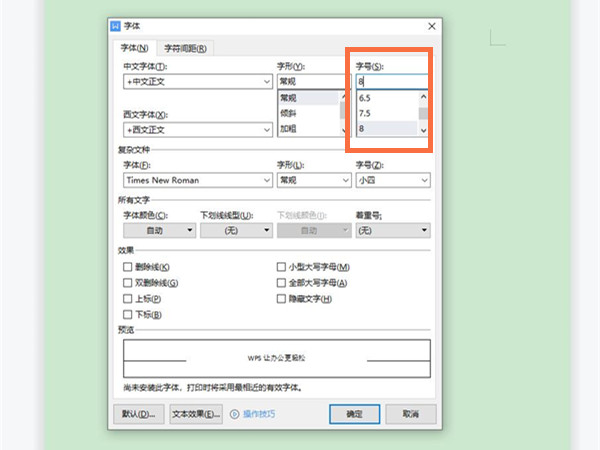
2、点击字符间距,将值设置为0.01。
wps如何调节图片透明度?wps图片透明色设置方法
这篇文章主要介绍了wps如何调节图片透明度?wps图片透明色设置方法的相关资料,想要了解的朋友,不妨参考下本文内容。
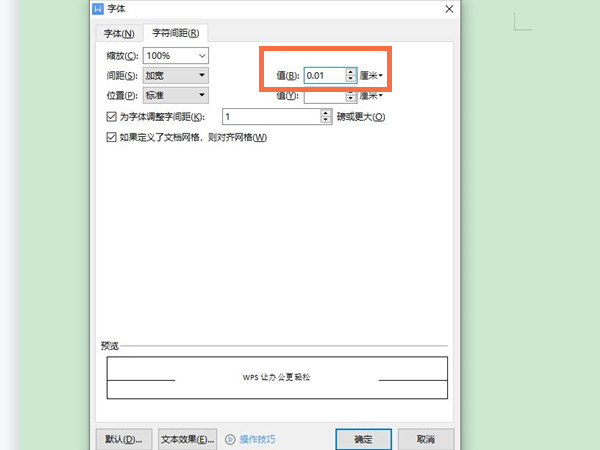
2、单击右键选择段落,将行距选为固定值,数值为0。
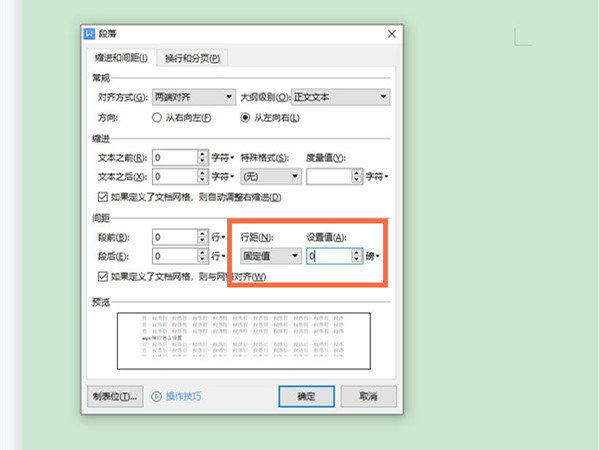
3、在页面布局选项下点击分栏,设置为两栏,就可以打印出缩印的内容。
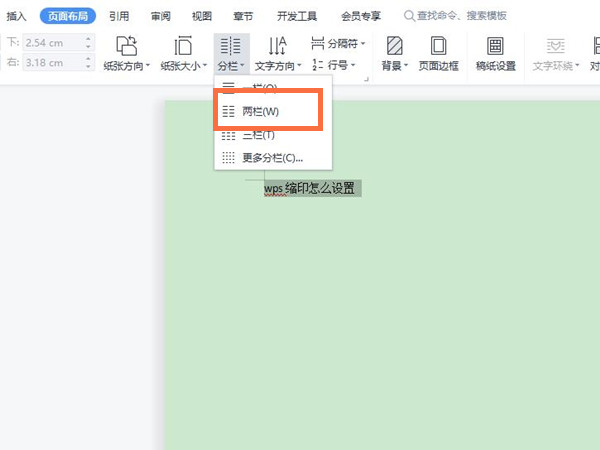
以上就是wps文档怎么缩印?wps文档制作缩印方法的详细内容,更多关于wps文档制作缩印方法的资料请关注脚本之家其它相关文章!
wps如何设置多人编辑模式?wps多人编辑权限开启方法
这篇文章主要介绍了wps如何设置多人编辑模式?wps多人编辑权限开启方法的相关资料,想要了解的朋友,不妨参考下本文内容。






